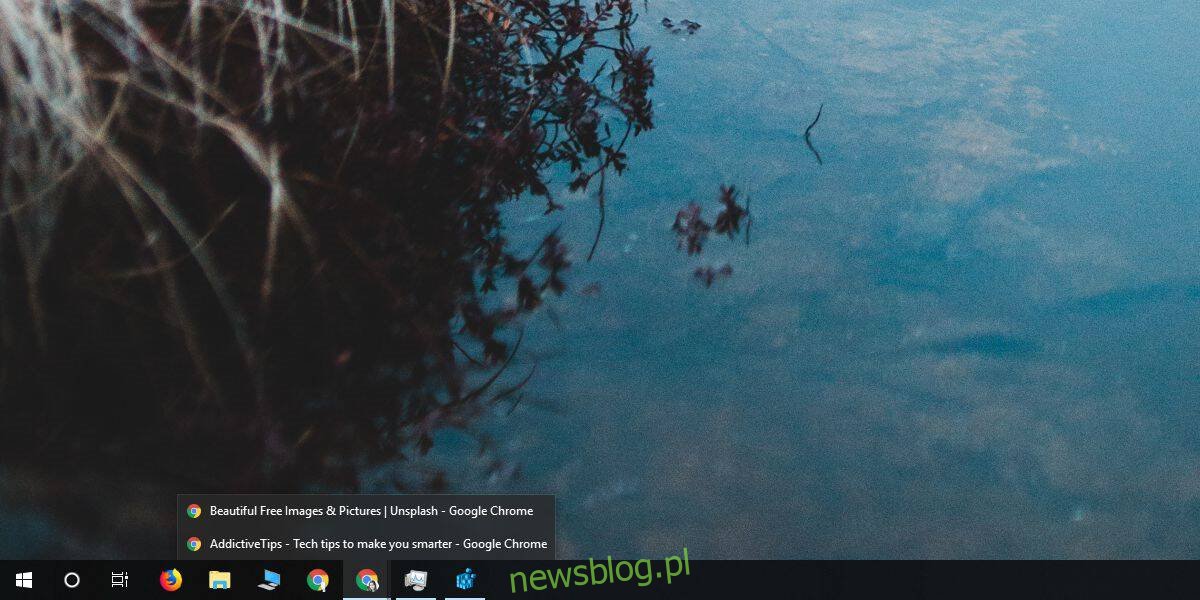Po najechaniu kursorem myszy na ikonę paska zadań otwartej aplikacji, pojawi się małe okno jej podglądu. Omówiliśmy małą sztuczkę, która pozwala zmienić rozmiar okna podglądu, jeśli domyślny Ci nie odpowiada. Jeśli wolisz zastąpić podglądy paska zadań widokiem listy, możesz to również zrobić. Ten widok listy jest reliktem z Windows 7 (być może starszego). Wtedy ikony paska zadań nie wyświetlały okien podglądu, zamiast tego wyświetlały listę otwartych okien. Oto, jak możesz przywrócić widok listy.
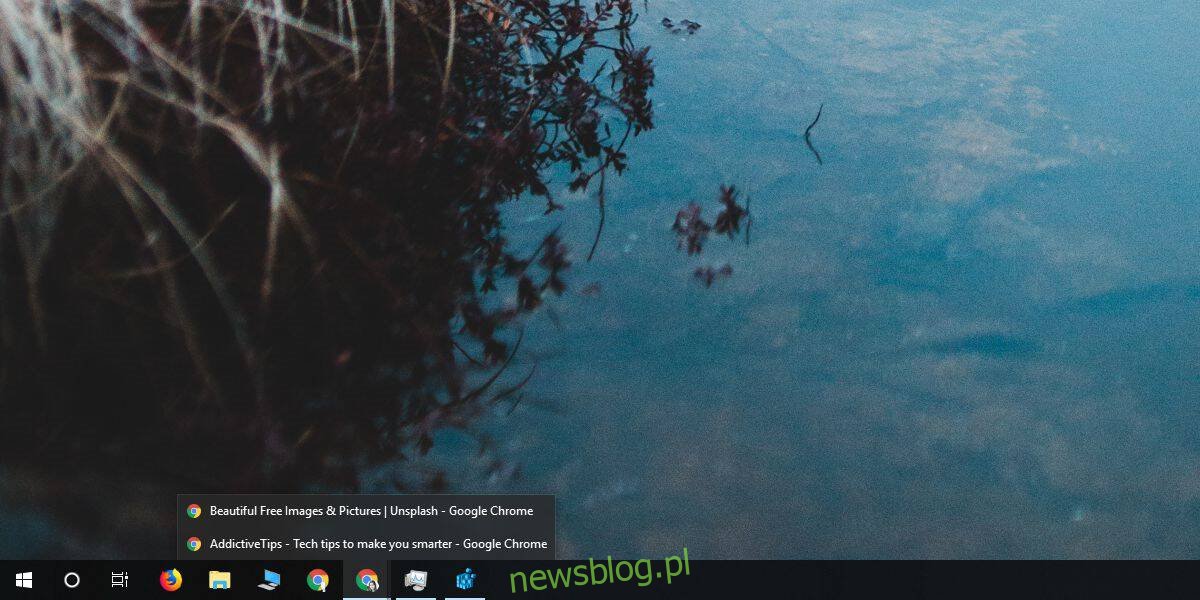
Widok listy paska zadań dla aplikacji
Aby zamienić okno podglądu paska zadań na widok listy, będziesz musiał edytować rejestr i do tego potrzebujesz uprawnień administratora.
Stuknij skrót klawiaturowy Win + R, aby otworzyć okno uruchamiania. W polu uruchamiania wpisz „regedit” i naciśnij Enter. Alternatywnie możesz wyszukać Edytor rejestru w usłudze wyszukiwania systemu Windows i uruchomić go stamtąd.
Po otwarciu edytora rejestru przejdź do następującej lokalizacji;
HKEY_CURRENT_USERSoftwareMicrosoftWindowsCurrentVersionExplorerTaskband
Kliknij prawym przyciskiem myszy klawisz Taskband i wybierz Nowy> Wartość DWORD (32-bitowa). Nazwij wartość NumThumbnails. Upewnij się, że jego wartość jest ustawiona na 1.
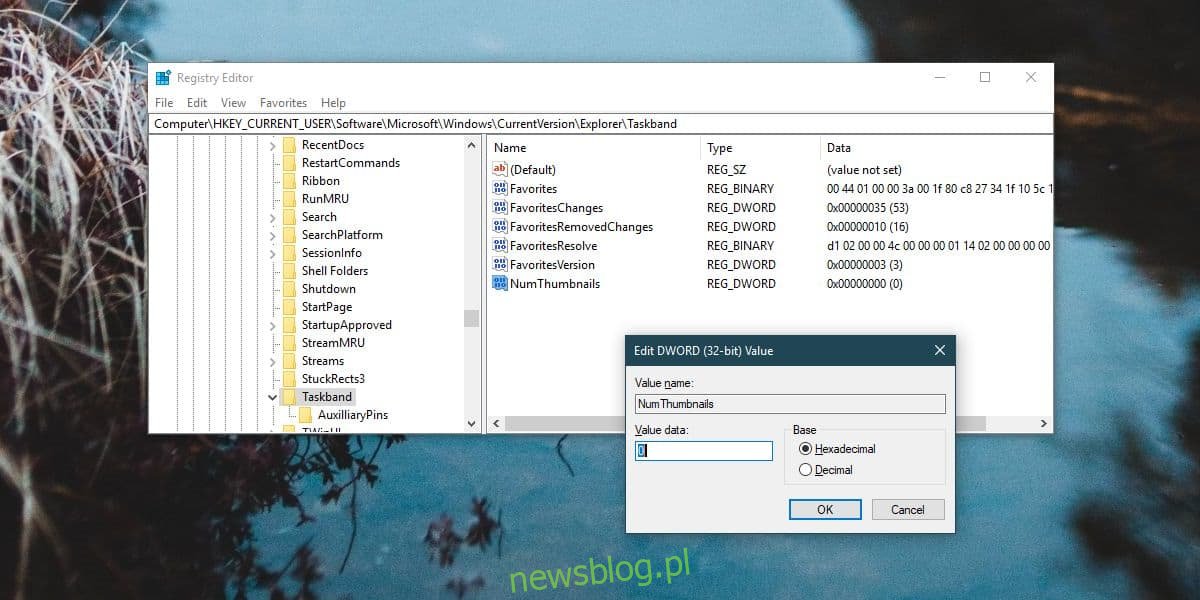
Następnie musisz ponownie uruchomić Eksploratora plików. Najłatwiej to zrobić, otwierając Menedżera zadań i szukając Eksploratora Windows na karcie Procesy. Wybierz go i kliknij Uruchom ponownie w prawym dolnym rogu.
Po najechaniu kursorem myszy na ikonę paska zadań uruchomionej aplikacji, zamiast podglądów pojawi się lista otwartych okien.
Jeśli chcesz, możesz całkowicie wyłączyć podglądy i listę.
To nie jest tylko kosmetyczna zmiana. Jeśli Twój system działa wolno lub wolno podczas obsługi cięższych aplikacji, umożliwi to znacznie szybsze przełączanie się między oknami. System Windows 10 nie będzie już próbował wyświetlać podglądu, co jest procesem wymagającym większej ilości zasobów niż tylko wyświetlenie tytułu okna.
Lista pojawi się po najechaniu kursorem myszy na ikonę paska zadań otwartej aplikacji lub po kliknięciu jej lewym przyciskiem myszy. Kliknij dowolne okno na liście, aby się do niego przełączyć. Lista skoków nadal tam będzie. Musisz kliknąć prawym przyciskiem myszy ikonę paska zadań aplikacji, aby ją pobrać, tak samo jak wcześniej.
W przypadku wolniejszych systemów jest to naprawdę praktyczna modyfikacja. Należy również rozważyć włączenie animacji. Nie spowoduje to błyskawicznego działania systemu, ale nadal będzie miało wpływ.